


プログラムを実行します。すると Spotify が起動されます。Spotify 音楽変換のメイン画面の中央にある「+」ボタンをクリックすると、音楽の追加ウィンドウが表示されます。変換したい音楽や、プレイリスト、アルバムを Spotify から音楽の追加ウィンドウにドラッグ & ドロップすることで簡単に追加できます。

右上にある歯車のようなアイコンをクリックして、設定ウィンドウを開きます。設定オプションで、出力形式を MP3、AAC、WAV、AIFF、FLAC、ALAC から一つを選択できます。さらに、出力品質を 128kbps から 320kbps まで設定できます。また、「出力フォルダを整理」で、出力した曲をアーティスト、アルバムなどの順に変換できるように設定することも実現できます。
出力ファイルの名前をカスタムすることもできます。個人の要望によって、出力後のファイル名にトラック番号、アーティスト、ジャンル、年月日、タイトル、アルバム、ディスク番号などアイテムもいろいろと付けます。
Spotify 音楽変換をご利用いただいている方は、下記の製品も利用されています。
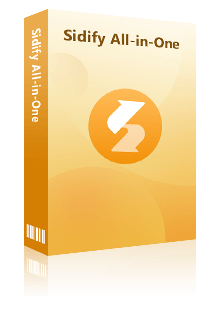
 Spotify/Amazon Music/Apple Music/YouTube Music 15+ の音楽変換オールインワン。
Spotify/Amazon Music/Apple Music/YouTube Music 15+ の音楽変換オールインワン。 会員の有無を問わず、オンラインで聴ける音楽はすべてダウンロードできる。
会員の有無を問わず、オンラインで聴ける音楽はすべてダウンロードできる。 アプリとウェブプレーヤー、任意の音源ソースを切り替える。
アプリとウェブプレーヤー、任意の音源ソースを切り替える。 MP3、AAC、WAV、AIFF、FLAC、ALAC 汎用性の出力形式。
MP3、AAC、WAV、AIFF、FLAC、ALAC 汎用性の出力形式。 10倍速高速変換!UHD、Hi-Fi、MQA、ハイレゾ音質に対応。
10倍速高速変換!UHD、Hi-Fi、MQA、ハイレゾ音質に対応。 Sidify All-In-One 詳細を見る >>
Sidify All-In-One 詳細を見る >>